GS.Enabler (GS.Enabler.exe), SK.Enabler (SK.Enabler.exe), SK.Enhancer (SK.Enhancer.exe) & WS.Enabler (WS.Enabler.exe) af "PremiumSoft" virksomhed, er potentielt uønskede programmer (PUP'er), der skjuler deres eksistens fra opdagelse (og fjernelse) og når de først inficerer en computer, krænker de brugernes privatliv og udfører farlige ændringer på den inficerede computer.
Potentielt uønskede programmer (PUP) kan downloade skadelig software på det inficerede system, deaktiver antivirussikkerheden på den og udføre browsing-omdirigeringer til ukendte udgivere for at få penge. Almindeligvis er PUP'er bundtet i gratis softwareprogrammer, som brugeren downloader og installerer fra ukendte downloadkilder.
Hvis du vil fjerne "GS.Enabler", "SK.Enabler", "SK.Enhancer", "WS.Enabler" PUP'er fra din computer, skal du følge nedenstående trin:
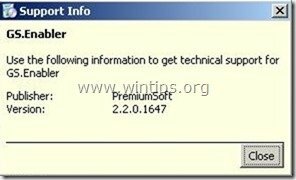
Sådan fjerner du GS.Enabler, SK.Enabler, SK.Enhancer, WS.Enabler PUP'er fra din computer:
Trin 1: Start din computer i "Sikker tilstand med netværk"
Start din computer i fejlsikret tilstand med netværkssupport. At gøre det:
Brugere af Windows 7, Vista og XP:
- Luk alle programmer og genstart din computer.
- Tryk på "F8", mens din computer starter op, før Windows-logoet vises.
- Når "Windows Advanced Options Menu" vises på din skærm, brug tastaturets piletaster til at fremhæve "Fejlsikret tilstand med netværk" valgmulighed og tryk derefter på "GÅ IND".

Brugere af Windows 8 og 8.1:
- Tryk på "Windows”
 + “R”-tasterne for at indlæse Løb dialog boks.
+ “R”-tasterne for at indlæse Løb dialog boks. - Skriv "msconfig” og tryk Gå ind.

- Klik på Støvle fanen og tjek "Sikker opstart” & “Netværk”.

- Klik på "Okay” og genstart din computer.
Bemærk: For at starte Windows i "Normal tilstand" igen, du skal fjerne markeringen af "Sikker opstart” indstilling ved at bruge samme procedure.
Trin 2. Afinstaller ondsindede og uønskede programmer fra Windows Kontrolpanel.
1. For at gøre dette skal du gå til:
- Windows 7 og Vista: Start > Kontrolpanel.
- Windows XP: Start > Indstillinger > Kontrolpanel

- Windows 8 og 8.1:
- Tryk på "Windows”
 + “R”-tasterne for at indlæse Løb dialog boks.
+ “R”-tasterne for at indlæse Løb dialog boks. - Skriv "kontrolpanel" og tryk Gå ind.

2. Dobbeltklik for at åbne:
- Tilføj eller fjern programmer hvis du har Windows XP.
- Programmer og funktioner (eller "Afinstaller et program”), hvis du har Windows 8, 7 eller Vista.

3. Når programlisten vises på din skærm:
1. Sortere de viste programmer inden installationsdatoen (Klik på Installeret på).
2. Fjern (Afinstaller) ethvert ukendt program, der for nylig blev installeret på dit system.
3. Afinstaller følgende applikationer (hvis der findes)*:
- GSEnabler, GS.Enabler, GS-Enabler, GS_Enabler (af "PremiumSoft")
- SKEnabler, SK.Enabler, SK-Enabler, SK_Enabler (af "PremiumSoft")
- SKEnhancer, SK.Enhancer, SK-Enhancer, SK_Enhancer (af "PremiumSoft")
- WSEnabler, WS.Enabler, WS-Enabler, WS_Enabler (af "PremiumSoft")
- Adobe Updater
- Ddownload kkeaepEr
- nedLoaditokeeeep
- Hent keepera
- EZDownloader
- GS.Supporter 1.80
- OptimizerPro
- Optimizer Pro v3.2
- Søg i Ny fane
- ss_Hjælper
- ss u Supporter
- surf og keEap
- Youtube Adblocker
* Bemærkninger:
- Hvis du ikke finder det uønskede program på listen, så fortsæt til næste trin.
- Hvis du modtager "Du har ikke tilstrækkelig adgang til at afinstallere” efejlmeddelelse under afinstallationsprocessen, følg derefter denne afinstallationsvejledning for at fjerne programmet og fortsæt derefter til de næste trin.

Trin 3. Slet ondsindede mapper og filer
Varsel: Du skal aktivere visningen skjulte filer for at udføre denne opgave.
- Sådan aktiverer du visning af skjulte filer i Windows 7
- Sådan aktiverer du visning af skjulte filer i Windows 10 og 8
1. Naviger til følgende placeringsstier og slet følgende mappe(r):
C:\Program Files\GS-Enabler
C:\Program Files\EZDownloader
C:\Program Files\Optimizer Pro
C:\Program Files\SK-Enabler
C:\Program Files\SK-Enhancer
C:\Program Files\SurFNakeeap
C:\Program Files\YoutubeAdblocker
Windows XP
C:\Documents and Settings\All Users\Application Data\Quickset
C:\Documents and Settings\All Users\Application Data\SoftWarehouse
C:\Documents and Settings\All Users\Application Data\StarApp\GS-Enabler
Windows 8, 7, Vista
C:\Users\All Users\Quickset
C:\Brugere\Alle brugere\SoftWarehouse
C:\Users\All Users\StarApp\GS-Enabler
C:\ProgramData\BetterSoft
C:\ProgramData\InstallMate
C:\ProgramData\SK-Enabler
C:\ProgramData\SoftWarehouse
C:\ProgramData\StarApp\GS-Enabler
Trin 4: Fjern Adware-indstillinger og -mapper med "AdwCleaner".
1. Hent og Gemme AdwCleaner værktøj til din computer.

2. Luk alle åbne programmer og Dobbeltklik at åbne "AdwCleaner" fra din computer.
3. Efter at have accepteret "Licensaftale", tryk på "Scan”-knappen.

4. Når scanningen er færdig, skal du trykke på "Ren” for at fjerne alle de uønskede ondsindede poster.
5. Tryk på "Okay" ved "AdwCleaner – Information” og tryk på "Okay" igen for at genstarte din computer.

6. Når din computer genstarter, tæt "AdwCleaner" Information (readme) vindue og fortsæt til næste trin.
Trin 5. Fjern Junkware-filer med Junkware Removal Tool.
1. Download og kør JRT – Junkware Removal Tool.

2. Tryk på en vilkårlig tast for at begynde at scanne din computer med "JRT – Junkware Removal Tool”.

3. Vær tålmodig, indtil JRT scanner og renser dit system.

4. Luk JRT-logfilen og og derefter genstart din computer.

Trin 6. Fjern ondsindede infektioner med Malwarebytes Anti-Malware Free.
Malwarebytes Anti-Malware er et af de mest pålidelige GRATIS anti-malware-programmer i dag til at rense din computer fra alle resterende ondsindede trusler. Hvis du vil være konstant beskyttet mod malware-trusler, eksisterende og fremtidige, anbefaler vi, at du installerer Malwarebytes Anti-Malware Premium. Du kan download Malwarebytes Anti-Malware gratis fra nedenstående link:
Malwarebytes™ beskyttelse
Fjerner spyware, adware og malware.
Start din gratis download nu!
Hurtig download og installationsinstruktioner:
- Når du har klikket på ovenstående link, skal du trykke på "Start min gratis 14-prøveperiode” mulighed for at starte din download.
![malwarebytes-downlaod_thumb1_thumb2_[1]_thumb_thumb_thumb malwarebytes-downlaod_thumb1_thumb2_[1]_thumb_thumb_thumb](/f/46c4493ae04802791e4e2076a9adeecb.jpg)
- For at installere GRATIS version af dette fantastiske produkt, fjern markeringen af "Aktiver gratis prøveversion af Malwarebytes Anti-Malware Premium” mulighed på den sidste installationsskærm.

Scan og rengør din computer med Malwarebytes Anti-Malware.
1. Løb "Malwarebytes Anti-Malware" og tillad, at programmet opdaterer til sin nyeste version og skadelige database, hvis det er nødvendigt.

2. Når opdateringsprocessen er fuldført, skal du trykke på "Scan nu” knappen for at begynde at scanne dit system for malware og uønskede programmer.

3. Vent nu, indtil Malwarebytes Anti-Malware er færdig med at scanne din computer for malware.

4. Når scanningen er afsluttet, tryk på "Karantæne alle” (Fjern valgte) knap for at fjerne alle fundne trusler.

5. Vent, indtil Malwarebytes Anti-Malware fjerner alle infektioner fra dit system, og genstart derefter din computer (hvis det kræves fra programmet) for fuldstændigt at fjerne alle aktive trusler.

6. Efter genstart af systemet, køre Malwarebytes' Anti-Malware igen for at bekræfte, at der ikke er andre trusler tilbage i dit system.
Råd: For at sikre, at din computer er ren og sikker, udføre en Malwarebytes' Anti-Malware fuld scanning i Windows"Sikker tilstand". Du kan finde detaljerede instruktioner om, hvordan du gør det her.
Trin 7. Rens uønskede filer og poster.
Brug CCleaner program og fortsæt med at rense dit system fra midlertidige internetfiler og ugyldige registreringsposter. Hvis du ikke ved, hvordan du installerer og bruger CCleaner, så læs disse instruktioner.
Trin 8. Genstart din computer, for at ændringerne træder i kraft, og udfør en fuld scanning med dit antivirusprogram.
- Relateret artikel: Bedste gratis antivirusprogrammer til hjemmebrug.
Trin 9 (Valgfrit) – Fjern Adware-indstillinger fra Internet Explorer, Chrome og Firefox.
For at sikre, at alle adware-indstillinger er fuldstændigt fjernet fra din internetbrowser, skal du nulstille dine internetbrowserindstillinger til deres standardværdier.
Internet Explorer, Google Chrome, Mozilla Firefox
Internet Explorer
Fjern Adware-indstillinger fra Internet Explorer
1. Fra Internet Explorers hovedmenu skal du klikke på: "Værktøjer "  og vælg "internet muligheder".
og vælg "internet muligheder".

2. Klik på "Fremskreden" fanen.

3. Vælg "Nulstil”.

4. Marker (for at aktivere) "Slet personlige indstillinger" boksen og vælg "Nulstil”.

5. Når nulstillingshandlingen er fuldført, skal du trykke på "Tæt" og vælg derefter "Okay” for at afslutte Internet Explorer-indstillinger.

6. Tæt alle vinduer og genstart Internet Explorer.
Google Chrome
Fjern Adware-indstillinger fra Chrome.
1. Åbn Google Chrome og gå til Chrome-menuen  og vælg "Indstillinger".
og vælg "Indstillinger".

2. Se i slutningen af "Indstillinger", og tryk på "Vis avancerede indstillinger" link.

3. Rul hele siden ned og tryk på "Nulstil browserindstillinger”-knappen.

4. Tryk på "Nulstil”-knappen igen.

5.Genstart Google Chrome.
Bemærk: Hvis problemet fortsætter, så er du nødt til det helt afinstaller og geninstaller Google Chrome.
Mozilla Firefox
Fjern Adware-indstillinger fra Firefox.
1. Fra Firefox-menuen, gå til "Hjælp” > “Oplysninger om fejlfinding”.

2. i "Oplysninger om fejlfinding" vindue, tryk på "Nulstil Firefox” knappen til nulstil Firefox til standardtilstanden.

3. Tryk på "Nulstil Firefox" igen.

4. Når nulstillingsjobbet er fuldført, genstarter Firefox.
Det er det!
